WPS Excel打印时添加水印的方法
时间:2024-01-30 11:29:43作者:极光下载站人气:225
很多小伙伴在使用Wps软件对表格文档进行编辑的过程中经常会需要打印表格文档的情况。有的小伙伴在对表格文档进行打印设置时想要在表格文档中添加上文字水印,但又不知道该怎么进行设置。其实很简单,我们只需要打开表格文档中的“文件”选项,接着再打开“打印”和“高级打印”选项,在高级打印设置页面中,我们在“插入”的子工具栏中就能找到“水印”工具了,打开该工具就能给表格文档添加上文字水印了。有的小伙伴可能不清楚具体的操作方法,接下来小编就来和大家分享一下wps excel打印时添加水印的方法。
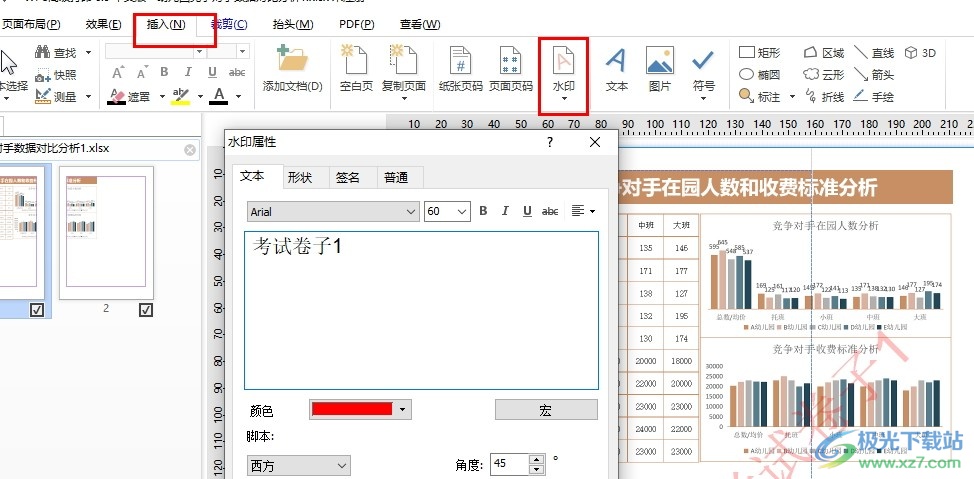
方法步骤
1、第一步,我们先点击打开WPS软件,然后在WPS页面中点击打开一个需要编辑的表格文档
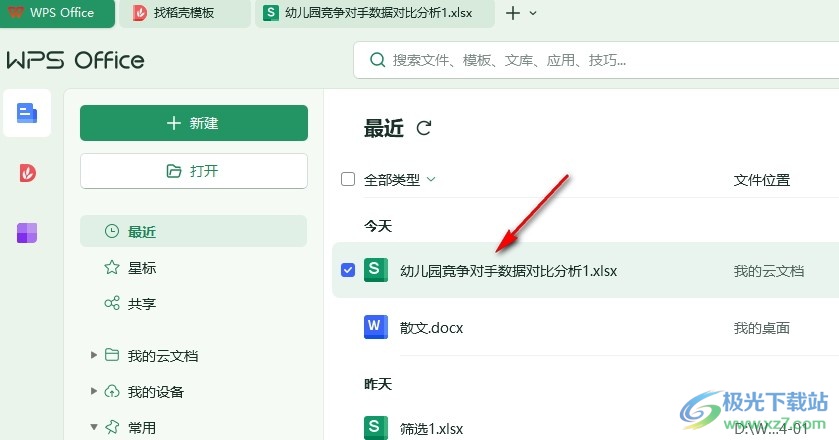
2、第二步,打开表格文档之后,我们在文档页面左上角找到“文件”选项,点击打开该选项
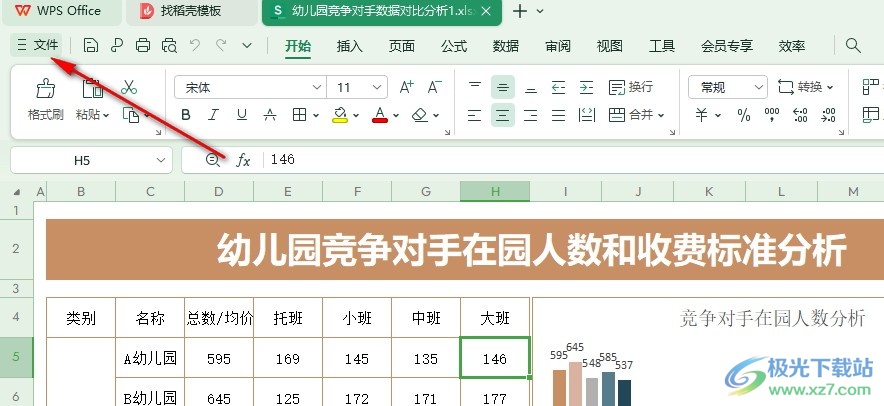
3、第三步,接着在“文件”页面中,我们打开“打印”选项,再在子菜单列表中打开“高级打印”选项
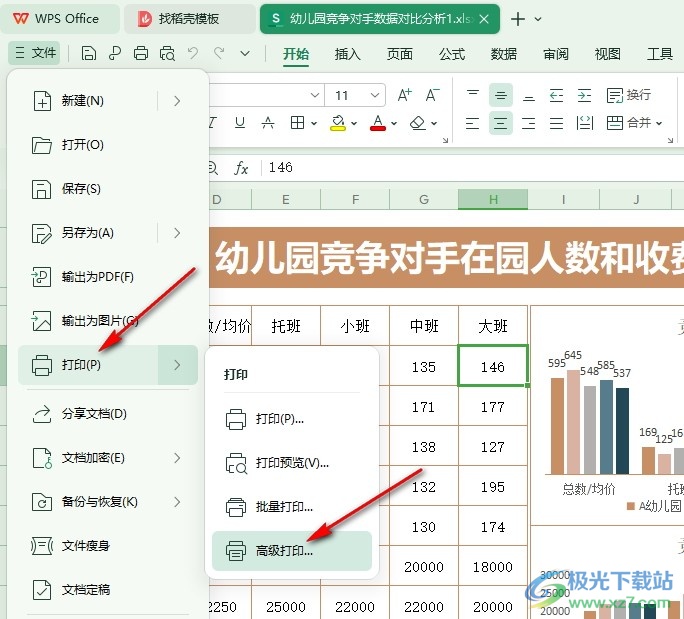
4、第四步,进入高级打印设置页面之后,我们在“插入”的子工具栏中打开“水印”工具,然后随意选择一种水印文字添加到表格文档中

5、第五步,我们双击表格文档中的水印,然后在弹框中就可以更改水印内容了,完成水印编辑之后,我们点击“确定”选项即可
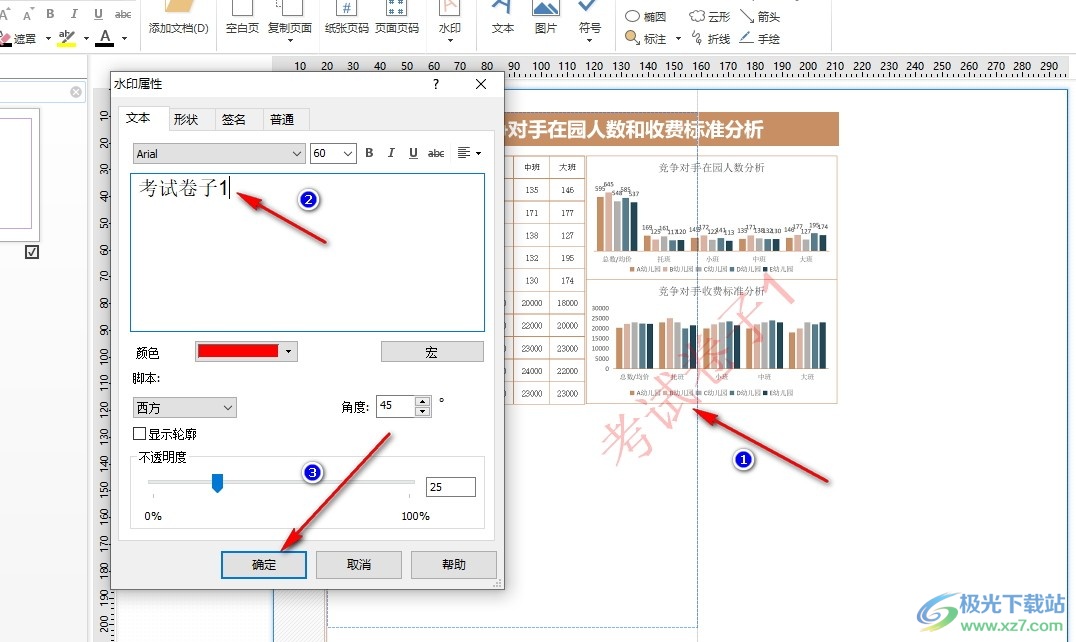
以上就是小编整理总结出的关于WPS Excel打印时添加水印的方法,我们在WPS软件中打开一个表格文档,然后进入表格文档的高级打印设置页面,在该页面中,我们打开“插入”子工具栏中的水印工具,给表格文档添加好水印,再双击水印,编辑好水印内容即可,感兴趣的小伙伴快去试试吧。

大小:240.07 MB版本:v12.1.0.18608环境:WinAll, WinXP, Win7, Win10
- 进入下载
相关推荐
相关下载
热门阅览
- 1百度网盘分享密码暴力破解方法,怎么破解百度网盘加密链接
- 2keyshot6破解安装步骤-keyshot6破解安装教程
- 3apktool手机版使用教程-apktool使用方法
- 4mac版steam怎么设置中文 steam mac版设置中文教程
- 5抖音推荐怎么设置页面?抖音推荐界面重新设置教程
- 6电脑怎么开启VT 如何开启VT的详细教程!
- 7掌上英雄联盟怎么注销账号?掌上英雄联盟怎么退出登录
- 8rar文件怎么打开?如何打开rar格式文件
- 9掌上wegame怎么查别人战绩?掌上wegame怎么看别人英雄联盟战绩
- 10qq邮箱格式怎么写?qq邮箱格式是什么样的以及注册英文邮箱的方法
- 11怎么安装会声会影x7?会声会影x7安装教程
- 12Word文档中轻松实现两行对齐?word文档两行文字怎么对齐?
网友评论